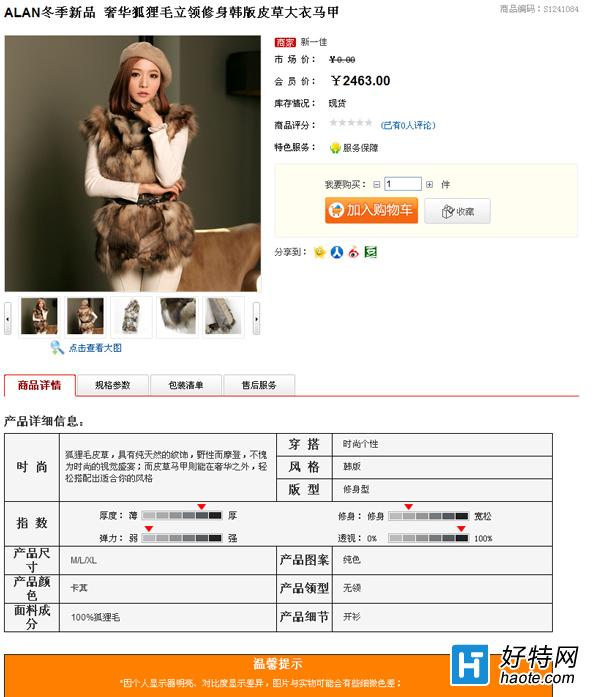XpShop网店系统新功能不断推出,现在为大家介绍XpShop的批量导入淘宝数据功能。
现在大家网上开店普遍都会选择在淘宝上开个店,然后在自己开个独立网店,要重新上传庞大的商品数据是很头痛的一件事情。现在XpShop网店系统的批量导入淘宝数据功能很好的解决了这个问题,现在我们就来看看怎么在独立网店上导入淘宝数据。
后台商品管理 》批量处理 》批量导入淘宝商品:
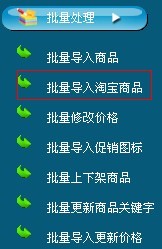
淘宝数据导入界面:
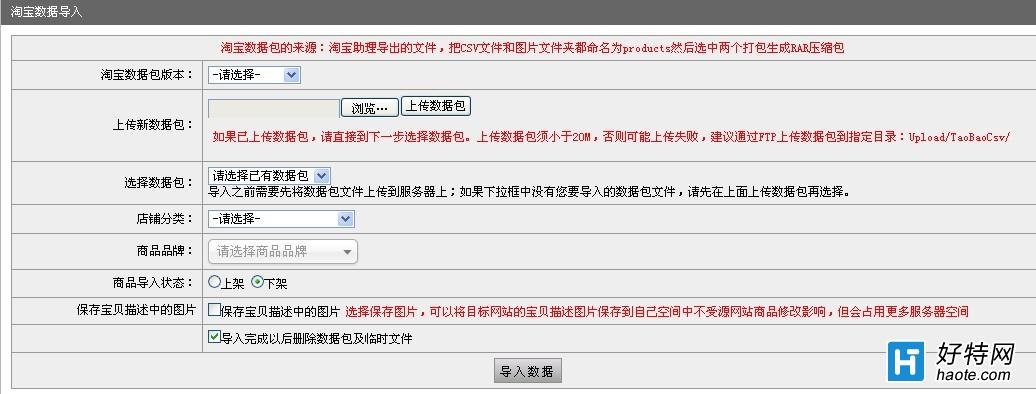
1、选择淘宝助理的版本(淘宝数据都是从淘宝助理导出来的,不同版本的淘宝助理,数据结构有所不同)
2、数据包的结构,products.csv和文件夹products同一个目录打包,文件夹products里面放的是商品图片
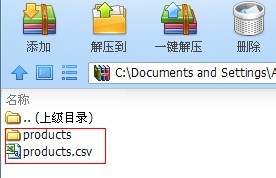
3、选择把商品数据上传到独立网店系统的哪个分类(不同分类的商品要分别导入)
4、选择了商品分类,自动关联出品牌
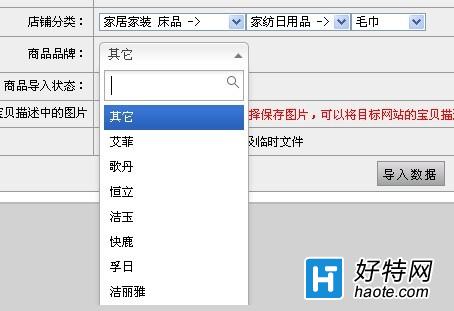
XpShop提供了独特的品牌筛选功能,输入一个字自动关联相应的品牌出来
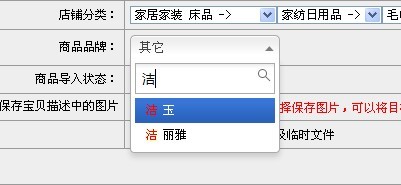
5、选择商品上架还是下架
6、选择是否把商品描述里面的网络图片下载到本地
7、选择是否要删除上传的数据包
提交“导入数据”

前台的商品效果,非常棒!